usb网络共享电脑没反应怎么办?(usb网络共享电脑)
有用户想要使用usb来给电脑进行网络共享,但是电脑没有任何反应,导致共享失败,这是怎么回事?针对这个问题,小编在网上搜集了解决的办法,快来看看吧。
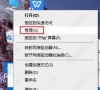
更新日期:2023-01-03
来源:系统部落
U盘凭借小巧方便、随插随用、性价比高的优势,成为很多用户传输数据的首选,但是在使用过程中难免出现一些问题,比如U盘无法识别,这可怎么办呢?下面小编就给大家分享3个实用的方法,可以解决90%的U盘失灵问题。
方法一:尝试把USB设备卸载
插入U盘后如果电脑没有反应,很可能是U盘的驱动程序坏了,所以我们可以先尝试卸载USB设备。
1、打开计算机管理(鼠标右键点【电脑】,选择【管理】);
2、弹出【计算机管理】界面后,点击【系统工具】中的【设备管理器】;
3、找到【通用串行总线控制器】-【USB大容量存储设备】后点击打开;
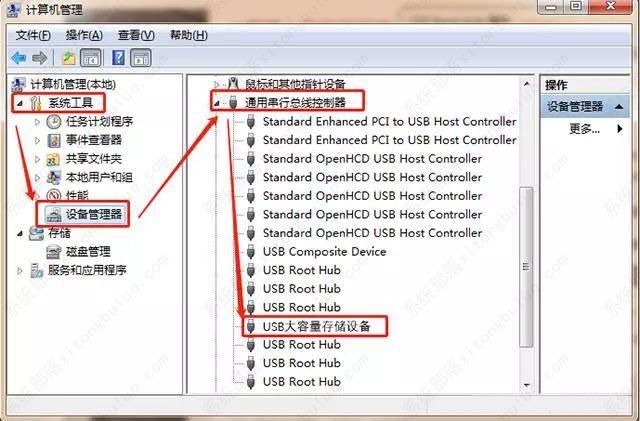
4、弹出窗口后,点击【驱动程序】-【卸载】并确定;
5、重新插入U盘,电脑会自动加载U盘驱动,然后观察下你的U盘有没有正常识别。
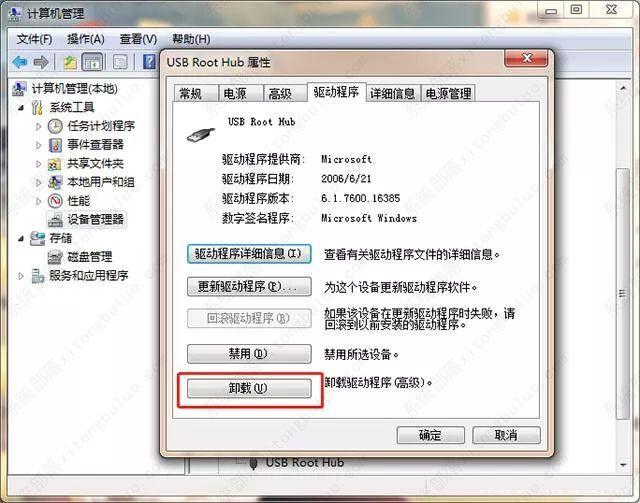
大多数U盘无法识别的情况,经过重新安装驱动的办法都能得到解决哦。
方法二:重新启动你的U盘
如果上面的办法行不通,有可能是U盘的驱动程序被禁用了,我们尝试重新把它打开~
1、还是按之前步骤,我们打开【USB大容量存储设备】,看看【驱动程序】中的驱动是否被禁用;
2、如果被禁用,我们双击打开,选择【驱动程序】-【启动】,看U盘能不能正常识别;
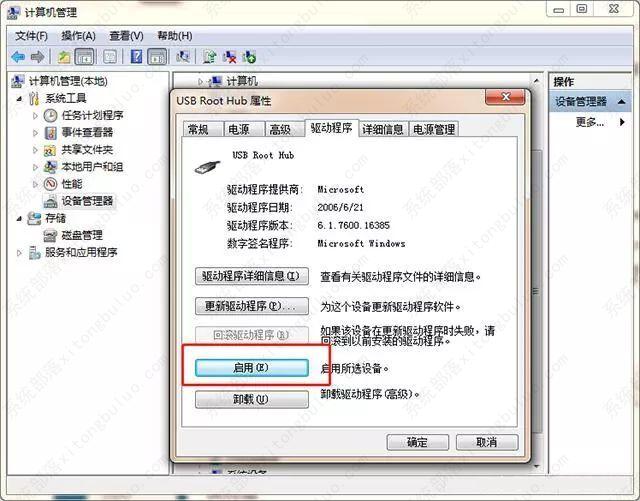
3、如果发现驱动已经启动,那有可能驱动程序未更新,点击【驱动程序】中的【更新驱动程序】后,再看看U盘是否能被读取。
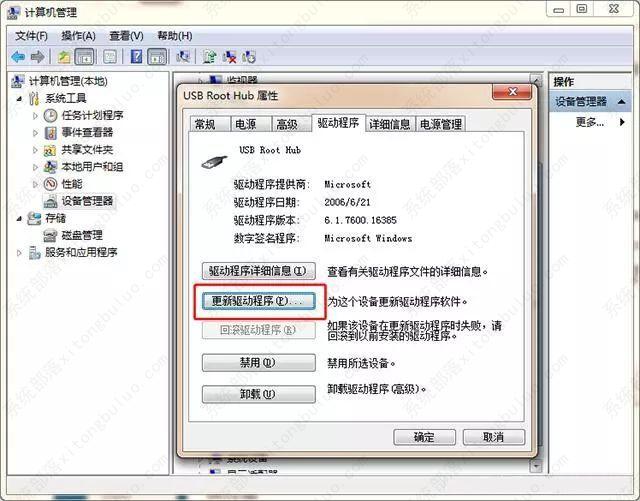
方法三:修改你的盘符
上面两种办法都尝试过还是行不通的话,可以实施第三个办法。
1、接着之前步骤,打开计算机管理界面,如果你的U盘可以在磁盘区显示,但不能打开,就点击界面里的【存储】-【磁盘管理】;
2、找到你的U盘盘符后,右键点击更改【更改驱动器号和路径】;
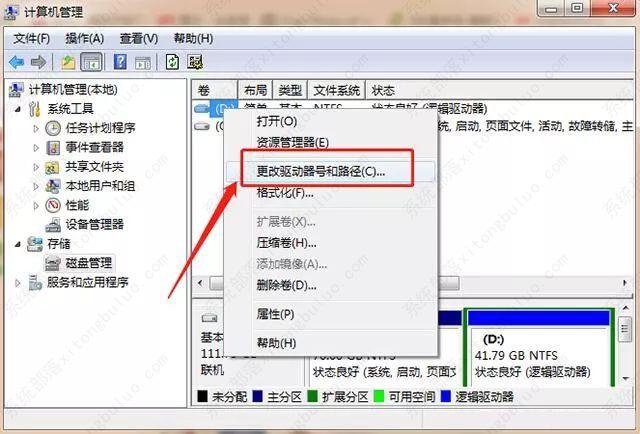
3、弹出窗口后,点击【更改】就会弹出新的窗口,接着点击【分配以下驱动器号】;
4、下拉选择新的盘符号,一定要记得不要与已有的盘符重合了哦;
5、点击【确定】,电脑会重新识别和分配。

usb网络共享电脑没反应怎么办?(usb网络共享电脑)
有用户想要使用usb来给电脑进行网络共享,但是电脑没有任何反应,导致共享失败,这是怎么回事?针对这个问题,小编在网上搜集了解决的办法,快来看看吧。
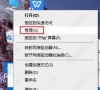
电脑插usb没反应怎么办?电脑插上usb没反应的5种解决方法
电脑插usb没反应怎么办?如果你发现自己电脑插usb没反应,比如插入usb鼠标、键盘、打印机等都没反应,那这篇文章就是为你准备的。小编整理了5种usb接口没反应的解决方法,接下来就是详细的方法步骤,赶紧看看吧!

介绍bios没有usb启动项的解决办法
电脑出现故障问题的话一般会选择u盘重装,但是在重装过程中,有用户发现自己的电脑bios没有usb启动项,找不到就进不了pe安装系统。那么今天小编就来给大家讲讲bios没有usb启动项的解决办法。

电脑bios没有usb启动项怎么办?bios没有usb启动项解决方法
电脑bios没有usb启动项怎么办?很多想要使用u盘进行重装的用户在进入bios后发现自己的电脑没有usb启动项,那具体要怎么解决呢?下面就教您在bios无usb启动项情况下如何有效进行u盘启动的教程吧。

bios找不到usb hdd怎么解决?bios里面没有usb hdd的解决方法
bios找不到usb hdd怎么解决?要在电脑中使用U盘安装系统,那么就必须在bios设置中找到USB-HDD,并将其设置为第一启动项,但是有的用户却发现自己进入bios找不到usb hdd这个选项,那要怎么解决呢?

打印机无法识别usb设备怎么解决 打印机usb连接电脑无法识别解决办
打印机是办公室内必备的办公设备之一,但是最近有用户遇到打印机无法识别usb设备的情况,有什么办法可以解决吗?为了解决这个问题,小编在网上整理了相关的解决方法,一起来看看吧~

Win7 64位旗舰版系统(新机型+带USB3.0驱动)高速优化 V2022
Win7 64位旗舰版系统(新机型+带USB3 0驱动)是一款非常好用的系统,高速优化,稳定好用,集成了INTEL 200系芯片组原生USB3 0驱动,更新了补全了部分第三方USB3 0驱动。下面就为大家带来几款好用的系统,需要重装系统的朋友不要错过。

罗技驱动为什么无法识别我的鼠标?
现在很多用户都在使用罗技鼠标,如果罗技的驱动在使用时遇到了无法识别鼠标,或者检测不到鼠标的问题,那么很多都是因为鼠标或接口故障,也可能是安装的驱动版本错误导致。

神舟bios无法识别u盘启动盘怎么办?神舟笔记本bios识别不到u盘启动
神舟bios无法识别u盘启动盘怎么办?神舟电脑战神是很受欢迎的笔记本,但是有很多用户遇到了进入bios后设置u盘启动却无法识别,那要怎么处理这个问题呢?
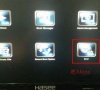
正常运行windows所需的文件已被替换成无法识别版本怎么办?
最近有用户发现电脑正常运行windows所需的文件已被替换成无法识别版本,当出现这个提示的时候很多用户直接重新安装系统了,下面来小编就给大家带来了详细的教程吧。

神州战神bios无法识别u盘怎么办?
最近有不少用户反映自己的神舟战神电脑bios无法识别u盘,这是怎么回事?已经排除u盘损坏等等外界因素,那很有可能是关闭了usb支持功能,重新开启就好了。下面就来看看处理方法。

爱国者U盘无法识别怎么办?爱国者U盘使用教程
在日常生活中,我们经常需要进行网络传输、蓝牙传输,各种设备间都能通用的传输方式就是U盘。有用户反应自己的爱国者U盘无法识别,这该怎么办?下面小编就给大家介绍一下爱国者U盘的使用教程及无法识别问题的办法。

电脑无法识别以太网怎么办? Win11系统无法识别以太网的方法讲解
Win11系统电脑无法识别以太网怎么办呢?当电脑无法识别网络的时候就需要对自己的设备的相关属性进行查看了,具体是该如何操作的小编已经整理了相关资料了,希望可以帮到小伙伴们来解决这些问题。
